Windows 11 vs. MacOS – Pięć Kluczowych Różnic

Windows 11 vs. MacOS – Odkryj kluczowe różnice między tymi systemami operacyjnymi, aby pomóc w wyborze urządzenia.
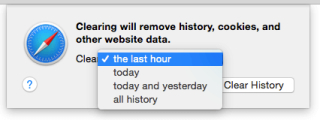
Safari to jedna z najbardziej sprawnych aplikacji na Maca i od czasu do czasu jest improwizowana. Jednak wiatraczek śmierci jest nieunikniony i każdy z nas doświadczył tego podczas korzystania z Maca. Co się stanie, jeśli pojawi się, gdy surfujesz w Safari i otworzysz ważną stronę, taką jak witryna bankowa, i utknie. Nic nie możesz zrobić, a jedynym wyjściem jest wymuszenie opuszczenia Safari. Jeśli zdarza się to częściej, musisz rozwiązać ten problem.
W tym poście wymieniliśmy przewodnik krok po kroku, jak radzić sobie z awarią Safari na Macu. Ponadto wymieniliśmy niektóre z prawdopodobnych powodów, dla których tak się dzieje.
Dlaczego tak się dzieje?
Nie jest łatwo zrozumieć, dlaczego Safari ulega awarii, chyba że wyślesz raport do Apple Genius w celu przeanalizowania raportów o awariach, co wydaje się praktycznie niemożliwe. Mogą jednak istnieć prawdopodobne przyczyny opóźnienia:
Tutaj wymieniliśmy główne problemy związane z brakiem odpowiedzi Safari na komputerze Mac. Przyjrzyjmy się, jak możemy podjąć środki, aby rozwiązać problem, jeśli Safari się nie otwiera.
Dowiedz się więcej: jak rozwiązywać awarie Safari na iPhonie
Jak naprawić Safari, gdy się zawiesza?

Kiedy Safari przestaje odpowiadać, pierwszą rzeczą, która byłaby wymagana, jest Cierpliwość. Czasami słaba przeglądarka może potrzebować minuty, aby wszystko było na swoim miejscu. Aby przyspieszyć ten proces, spróbuj zamknąć inne aplikacje, aby przywrócić Safari do życia. Jeśli nic się nie dzieje, wykonaj następujące kroki:
1. Zamknij wszystkie karty. Zwróć uwagę na strony internetowe, na których znajdują się ciężkie reklamy flash, często są one przyczyną zamrożenia Safari, a także spowalniają wydajność komputera Mac . To może być możliwy powód, dla którego Safari zawiesza się na Macu.
Uwaga: Częstą oznaką zbyt dużej liczby uruchomionych procesów w tle jest to, że komputer bardzo szybko się nagrzewa, a wentylator działa dziko.
2. Teraz wymuś zamknięcie Safari, naciskając klawisz Control wraz z kursorem myszy, klikając ikonę Safari w doku. Wybierz Zakończ lub Wymuś zakończenie. Jest to najlepszy sposób na naprawienie braku odpowiedzi Safari, a dalej możemy szukać głęboko zakorzenionego powodu.

Uwaga: Wyłączenie komputera jest lepszą opcją, gdy komputer wraz z Safari jest również zawieszony, a następnie przytrzymaj przycisk zasilania przez 3 sekundy, aż ekran stanie się ciemny. Naciśnij ponownie przycisk zasilania, aby ponownie uruchomić komputer Mac.
3. Sprawdź, czy Safari jest zaktualizowane do najnowszej wersji. Aby to zrobić, uruchom ponownie aplikację. Teraz przejdź do prawego górnego rogu i wybierz Safari > Informacje. Otworzy się okno, możesz zobaczyć wymienioną wersję Safari. Jeśli nie jest to zaktualizowana wersja, przejdź do Mac App Store i zaktualizuj ją do najnowszej wersji.

Jeśli Safari zawiesza się podczas otwierania, może to być przypadek starszych wersji, które nie są już kompatybilne z systemem. Kiedy go zaktualizujemy, problemy można szybko rozwiązać.
4. Jedną z przyczyn awarii mogą być pliki cookie i pamięć podręczna w Safari . Przejdź do Historii, a następnie wybierz „Wyczyść historię i dane witryny”. Otrzymasz monit z prośbą o wyczyszczenie historii, plików cookie i innych danych witryny z ostatniej godziny, dziś, dziś i wczoraj oraz całej historii. Kliknij całą historię, a następnie Wyczyść historię.

Uwaga: spowoduje to usunięcie całej historii w Safari wraz z pamięcią podręczną, co może rozwiązać problemy z awariami. Dobrze jest wyrobić sobie nawyk codziennego czyszczenia pamięci podręcznej i historii, aby uniknąć tego problemu w przyszłości.
Przeczytaj także: Wojny przeglądarek: Chrome kontra Safari na Macu
5. Możesz także usunąć niechciane rozszerzenia z Safari, aby uniknąć problemu. W tym celu przejdź do Safari-> Preferences. Jest to jeden z powodów, dla których Safari zawiesza się podczas otwierania lub zawiesza się Safari na Macu.

W otwartym oknie przejdź do zakładki Rozszerzenia. Otrzymasz listę rozszerzeń, które włączyłeś lub zainstalowałeś w swoim Safari. Aby usunąć niechciane rozszerzenia, kliknij przycisk „Odinstaluj”. Możesz także odznaczyć pole „włącz” dla rozszerzeń, które nie są często używane. Jeśli uważasz, że któreś z zainstalowanych rozszerzeń jest odpowiedzialne za awarię, spróbuj odinstalować aplikację . Również aktualizowanie ich jest zdrowym sposobem na zmniejszenie ich obciążenia w Safari.

6. Jeśli którakolwiek z poprawek nie zadziała, przyczyną może być przeglądarka Safari. Jeśli używasz starszego komputera Mac, a na dysku startowym kończy się miejsce na dysku, problem nie może być spowodowany przez Safari.
W takim przypadku Safari zawiesza się na Macu, ale żadna z powyższych metod nie działa. Zalecamy używanie Cleanup My System , które jest doskonałym oprogramowaniem do rozwiązywania wszystkich problemów związanych z wydajnością na Macu. Jest wyposażony w różne przydatne narzędzia do usuwania śmieci, tymczasowo zapisanych plików itp., Aby zrobić miejsce na dysku . Pomaga również w usuwaniu zbędnych aplikacji, które mogą zajmować dużo miejsca. Pobierz teraz Cleanup My System i przejdź do Smart Cleanup, aby przeprowadzić skanowanie w celu oczyszczenia i optymalizacji komputera Mac.

Po uruchomieniu skanowania otrzymasz podsumowanie skanowania, które pokazuje wszystkie niechciane pliki pamięci podręcznej, pliki tymczasowe itp. Kliknij Wyczyść teraz, aby szybko pozbyć się śmieci .

W miarę odzyskiwania miejsca na dysku poprawia się wydajność komputera Mac. Cleanup My System pomoże również w naprawie awarii Safari podczas otwierania problemów.
Oto niektóre z metod, które mogą pomóc w naprawie awarii Safari na Macu. Wypróbuj je i daj nam znać, co Ci się udało!
Windows 11 vs. MacOS – Odkryj kluczowe różnice między tymi systemami operacyjnymi, aby pomóc w wyborze urządzenia.
Dowiedz się, jak zainstalować macOS na komputerze z Windows za pomocą szczegółowego przewodnika, który pokazuje dokładnie, jak uzyskać system operacyjny Apple na urządzeniu Microsoft.
Dowiedz się, jak przeglądać kod źródłowy na stronie internetowej w Apple Safari, korzystając z narzędzia Inspektor Sieci w Safari.
Jak odinstalować OneDrive na Macu? Oto przewodnik krok po kroku, który ułatwi Ci ten proces. Dowiedz się, jak szybko i skutecznie usunąć OneDrive z komputera Mac.
Chcesz pozbyć się wyskakujących okienek na Macu? Przeczytaj artykuł i dowiedz się, jak blokować i zezwalać na wyskakujące okienka na Macu. Ten krótki przewodnik pomoże odblokować wyskakujące okienka
Czy właśnie napotkałeś błąd „Nie można się skontaktować z serwerem odzyskiwania” w systemie macOS? Oto 4 skuteczne metody rozwiązania, które pomogą Ci szybciej przywrócić system.
Jeśli planujesz uaktualnienie do systemu macOS Sonoma, oto czym różni się on od systemu macOS Ventura pod względem funkcji.
Na komputerze Mac zmienne środowiskowe przechowują informacje, takie jak bieżący użytkownik, domyślne ścieżki do poleceń i nazwa komputera-hosta. Jeśli ty
Jeśli w programie Outlook brakuje przycisku Początek, wyłącz i włącz Pocztę domową na Wstążce. To szybkie obejście pomogło wielu użytkownikom.
Chcesz wysłać wiadomość e-mail do wielu odbiorców? Nie wiesz, jak utworzyć listę dystrybucyjną w Outlooku? Oto jak to zrobić bez wysiłku!








